如何在 WordPress 中使用查询字符串自动填充表单字段?
已发表: 2022-12-27您想了解如何在 WordPress 中使用查询字符串自动填充表单字段吗? 我们会告诉你怎么做。
自动填充表单字段可以在填写表单时为您的客户节省一些时间。 同时,您可以确定提交的业务来源。
执行此操作的最简单方法是使用查询字符串变量。 因此,在本文中,我们将解释使用查询字符串自动填充 WordPress 表单字段的整个过程。
首先,让我们先简单介绍一下查询字符串。
目录
什么是查询字符串?
我们都知道 URL 的基础知识。 您可以单击或在浏览器的地址栏中键入它,这会将您带到相应的网页。
查询字符串是 URL 的一部分,以问号 (?) 开头。 它有一个使用等号分配给参数的值(参数=值)。
例如,带有查询字符串的 URL 类似于:
www.example.com/?parameter1=value1
查询字符串的主要目的是为参数分配特定值。 在 WordPress 表单的情况下,用户填写到字段中的信息在提交后作为查询字符串传递。
鉴于查询字符串的工作方式,您可以通过在 URL 中传递字段参数及其值来自动填充表单中的表单字段。
您可能想知道以这种方式自动填充字段的意义何在。 提前阅读以了解原因!
使用查询字符串自动填充表单如何使您受益?
假设您刚刚通过 Facebook 和 Twitter 等不同的社交媒体平台发起了一场活动。 让我们假设,他们产生了大量的响应并增加了销售额,并且一切都很顺利。
但是您不想知道响应的来源吗? 您的活动在哪个平台上更有成效?
跟踪此信息将帮助您更加专注于该特定平台上的活动。 并且,还可以改进低性能平台上的活动。
这只是查询字符串派上用场的一种情况。
同样,使用查询字符串自动填充表单字段将帮助您跟踪表单的性能。
我们在下面获得了更多好处:
- 通过查询字符串自动填充可帮助您根据客户单击的链接对客户类别进行分类。
- 它减少了完成表单所需的击键次数。
- 此功能增加了潜在客户转换的可能性。
话虽如此,现在,让我们检查如何使用查询字符串自动填充 WordPress 表单。
如何使用 Everest Forms 使用查询字符串自动填充表单字段?
使用查询字符串自动填充表单字段一点也不复杂! 特别是当你手边有像 Everest Forms 这样的插件时。
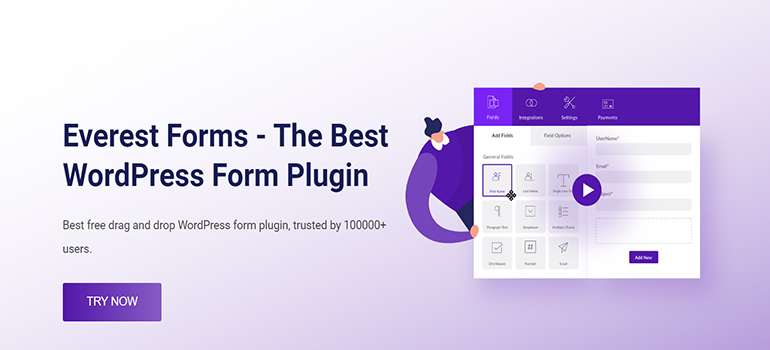
Everest forms 是市场上最好的 WordPress 表单生成器插件之一。 这个功能丰富的插件可以帮助您为您的网站创建无限的自定义表单,而无需编码技能。
更不用说,它允许您使用查询字符串自动填充特定的表单字段。
按照下面的简单步骤,您将能够立即自动填充 WordPress 表单中的表单字段!
第 1 步:创建新表单
在开始之前,确保您已经在您的 WordPress 站点上安装并激活了 Everest Forms 和 Everest Forms Pro。
您需要此插件的高级版本才能解锁“自动填充”功能。 因此,从其中一个定价计划中选择一个合适的计划并在您的站点上设置插件。
安装完成后,您可以创建一个新窗体。
Everest Forms 提供范围广泛的预建模板和大量自定义字段。 因此,您可以创建任何您需要的表格,例如联系表格、时事通讯注册表、工作申请表格等。一切由您决定!
创建新表单时,您可以从头开始或使用预先存在的模板。
如果您希望创建自己的表单,请单击从头开始。 对于预建模板,转到Everest Forms >> 添加新模板并选择您喜欢的模板。
对于本教程,我们将使用我们的简单联系表单模板。 所有必填字段已存在于表单中。 但是,您可以添加更多字段并自定义它们而没有任何限制。

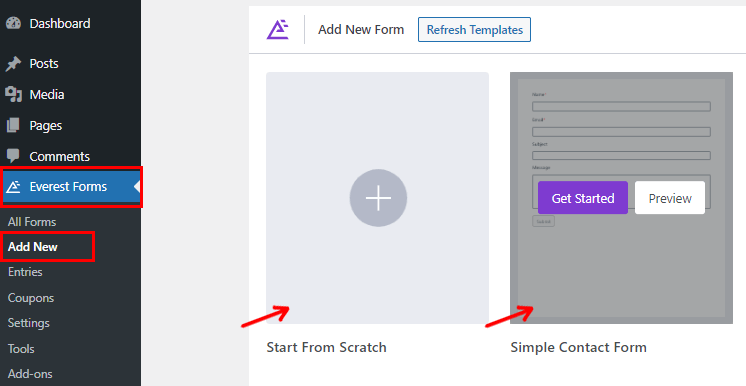
有关详细指南,请参阅我们关于如何创建 WordPress 联系表单的文章。
表单构建完成后,不要忘记点击顶部的保存按钮。
第 2 步:添加参数以自动填充字段
现在您的表单已准备就绪,您可以将参数添加到要自动填充的字段。
为此,请选择您希望自动填写的字段。 这将在构建器的左侧向您显示其字段选项。
例如,我们在表单中选择了主题字段。
向下滚动到高级选项并搜索启用自动填充选项。 当您找到它时,只需勾选它旁边的复选框即可启用自动填充功能。
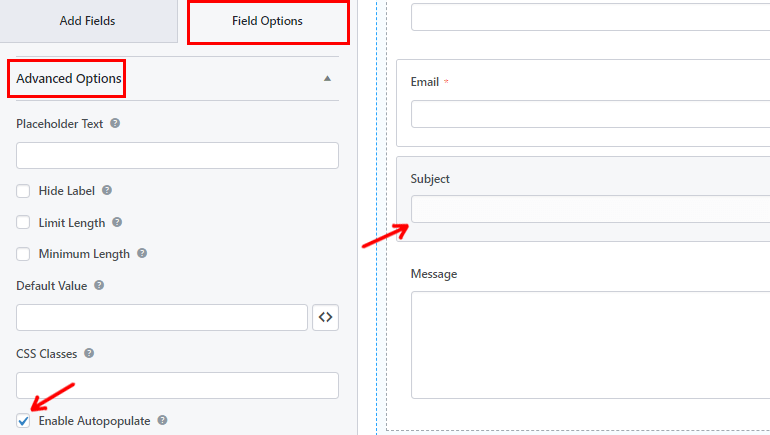
自动填充该字段后,您将能够为其参数命名。 因此,请选择一个正确且合乎逻辑的参数名称并将其添加到“参数名称”选项下。
例如,对于 Subject 字段,我们给出了一个参数名称“subject”。
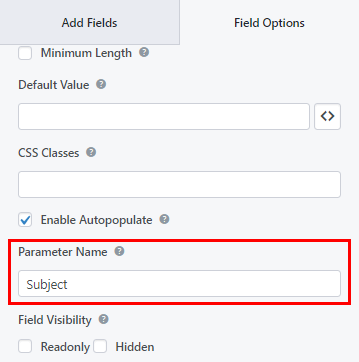
请记住在继续之前保存所有更改。
第 3 步:将表单添加到 WordPress 网站
该过程的下一步是在您网站的页面上发布表单。
为此,从您的仪表板转到帖子/页面 >> 添加新内容,然后单击加号图标 ( + ) 添加新块。
接下来,搜索Everest Forms块并将其添加到帖子/页面。 之后,您可以从下拉列表中选择您的表单。
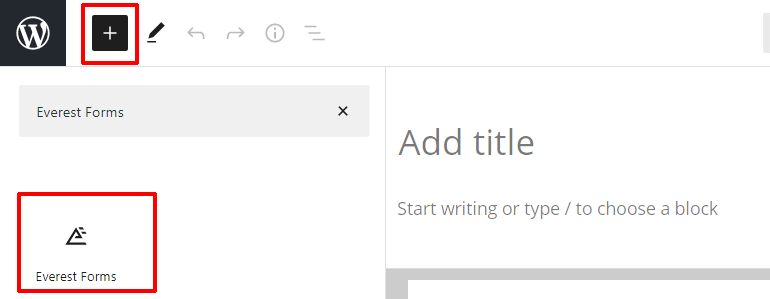
如果您想预览表单在前面的外观,请单击“预览”按钮。 最后,您可以点击顶部的发布按钮。
例如,您的表单页面链接可能如下所示:
www.example.com/submit-new-form/
您的用户现在可以从该页面查找并填写表单。
第 4 步:使用查询字符串创建链接
这是您不想错过的最后但关键的一步。 那就是创建一个带有查询字符串的 URL/链接。
要创建链接,请在表单页面的 URL 后面添加查询字符串。 现在将查询字符串附加到您的 URL 上,
- 链接后以问号 ( ? ) 开头。
- 然后在表单中输入您之前设置的参数。
- 在那之后,放一个等号( = )。 这样做表示要分配给参数的值。
- 并为参数添加一个值。 该值将自动填充到您的表单中。
例如,让我们使用表单的链接;
www.example.com/submit-new-form/
在同一个链接上,我们添加了查询字符串;
www.example.com/submit-new-form/?subject=AboutPricingDetails。
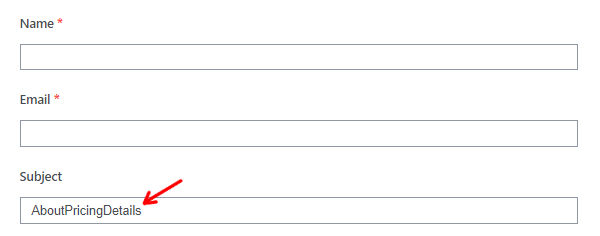
这里的“subject”是我们之前设置的参数名。 而且,(=) 等于符号之外的所有内容都是我们想要在表单中自动填充的内容,即值。
此外,要在值文本之间添加空格,您只需添加“%20”即可。
www.example.com/submit-new-form/?subject=About%20Pricing%20Details
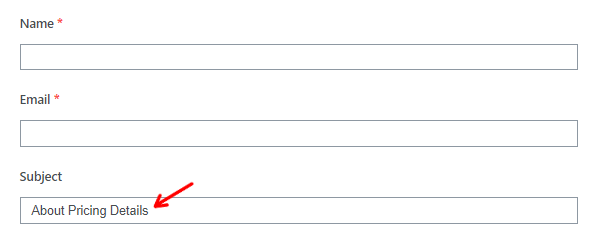
现在您已经成功创建了带有查询字符串的链接。 您可以将其附加到您想要的任何页面。 或者通过电子邮件或社交媒体等不同渠道与您的观众分享。
因此,每当您的用户单击带有查询字符串的表单页面链接时,“主题”字段将自动填充“关于定价详细信息”文本。
就是这样! 您可以执行相同的步骤以使用适当的值自动填充您想要的任何表单字段。
总结起来!
我们关于如何在 WordPress 中使用查询字符串自动填充表单字段的文章到此结束。 很简单,对吧?
使用 Everest Forms,您可以轻松地为任何表单字段启用自动填充功能。 它允许您使用查询字符串为用户自动填写表单数据。
如果您还有任何疑问或疑问,请在下方发表评论。 我们很乐意回答您的问题。
您可以使用这个强大的插件做更多事情,例如在 WordPress 中接受 iDEAL 付款、将文件从 WordPress 表单上传到 Dropbox 等等。 如果您有兴趣,可以在我们的博客上阅读更多关于 Everest Forms 的相关内容。
如需简单的视频教程,请订阅我们的 YouTube 频道。 如果您喜欢我们的内容,请在您的社交媒体上分享。 您也可以通过 Twitter 和 Facebook 联系我们。
